Nollaa OneDrive-sovellus, kun kohtaat tämän virheen
- Saatat kohdata OneDrive-virhekoodin 0x8004de88, kun yrität kirjautua sisään OneDrive-asiakkaaseen.
- Virhe voi johtua Internet-yhteysongelmista, OneDrive-synkronointiongelmista ja vioittuneista tai väliaikaisista tiedostoista.
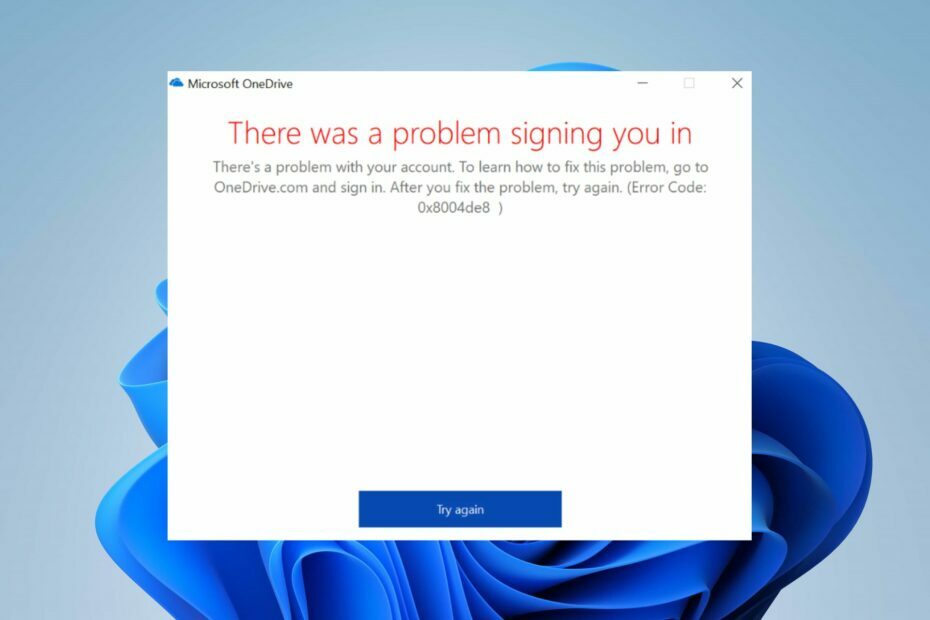
XASENNA NAPSAUTTAMALLA LATAA TIEDOSTOA
- Lataa ja asenna Fortect.
- Käynnistä sovellus aloittaaksesi skannausprosessin.
- Klikkaa Aloita korjaus -painiketta ratkaistaksesi kaikki tietokoneesi yksityisyyteen ja suorituskykyyn vaikuttavat ongelmat.
- Fortectin on ladannut 0 lukijat tässä kuussa.
Virhekoodi 0x8004de88 liittyy Microsoft OneDriveen, erityisesti todennus- tai kirjautumisongelmiin. Se voi johtua monista tekijöistä. Tämä opas opastaa kuitenkin ongelman ratkaisemisen perusteet.
Vaihtoehtoisesti saatat olla kiinnostunut oppaastamme siitä, mitä tehdä, jos OneDrive-virhekoodi 0x8004de40 näkyy tietokoneessasi.
Mikä aiheuttaa 0x8004de88 OneDrive-virheen?
- Epävakaa tai hidas internet-nopeus voi johtaa todennusvirheisiin.
- Väärät tunnistetiedot estävät sinua kirjautumasta sisään ja aiheuttavat tämän ongelman.
- Vanhentunut OneDrive-versio voi aiheuttaa todennusongelmia.
- Vioittunut välimuisti tai väliaikaiset tiedostot voivat johtaa erilaisiin virheisiin.
- OneDrive-synkronointiongelmat voi aiheuttaa tämän virheen.
- Palomuuri- tai virustorjuntahäiriöt voivat häiritä yhteyttäsi.
Kuinka korjaan virhekoodin 0x8004de88?
Ennen kuin jatkat edistyneitä vianmääritysvaiheita, suorita seuraavat alustavat tarkistukset:
- Tarkista Internet-yhteytesi ja yritä käynnistää reititin uudelleen.
- Tarkista kirjautumistietosi ja varmista, että ne ovat oikein.
- Tyhjennä välimuisti ja väliaikaiset tiedostot.
- Poista virustorjunta/palomuuri väliaikaisesti käytöstä varmistaaksesi, ettei häiriöitä ole.
- Päivitä OneDrive vähentääksesi tunnettuja virheitä.
1. Tarkista TLS-protokollat
- paina Windows + R avaimet avataksesi Juosta ikkuna, tyyppi inetcpl.cpl, ja paina Tulla sisään avaamaan Internet-ominaisuudet ikkuna.

- Navigoi kohtaan Pitkälle kehittynyt -välilehti ja ota kaikki kolme käyttöön TLS-protokollat valitsemalla valintaruudut TLS 1.0, TLS 1.1 ja TLS 1.2 vaihtoehtoja.

- Valitse Käytä ja sitten OK tallentaaksesi muutokset.
- Käynnistä tietokone uudelleen ja yritä kirjautua sisään OneDriveen nähdäksesi, jatkuuko virhe.
TLS 1.0:n ja uudemman suojausprotokollan käyttöönotto auttaa luomaan salauskanavat tietokoneverkon yli ja korjaamaan ongelman.
2. Nollaa OneDrive-sovellus
- paina Windows + R avain avataksesi Juosta valintaikkuna. Kopioi ja liitä seuraava merkkijono ja paina Tulla sisään OneDrive-sovelluksen käynnistäminen uudelleen:
%localappdata%\Microsoft\OneDrive\OneDrive.exe /reset
- OneDrive-kuvake tulee uudelleen näkyviin, kun prosessi on valmis.
- Jos kuvake ei tule uudelleen näkyviin, avaa Juosta -valintaikkunassa, kopioi ja liitä seuraavat merkkijonot ja paina Tulla sisään:
%localappdata%\Microsoft\OneDrive\OneDrive.exe
OneDrive-sovelluksen nollaaminen voi auttaa ratkaisemaan synkronointi- tai todennusongelmat, jotka aiheuttavat 0x8004de88 OneDrive-virheen. Voit lukea kuinka nollaa sovellus Windows 11:ssä, jos sinulla on ongelmia yllä olevien vaiheiden kanssa.
- 2 tapaa jakaa OneDrive toisen käyttäjän kanssa
- Ei voi lukea määrittämättömän [OneDrive-virheen korjaus] ominaisuuksia
- OneDrive ei avaudu? 4 tapaa pakottaa se nopeasti
- 0x8004deea Virhekoodi: OneDrive ei voi synkronoida [Korjaa]
Lisäksi voit tarkistaa artikkelimme aiheesta OneDrive-virhekoodi 0x8004def7 ja tapoja korjata se tietokoneellasi.
Lisäksi meillä on kattava opas OneDrive-virhekoodi 0x8004deef. Älä epäröi tarkistaa tätä, jos kohtaat virheen.
Lopuksi, jätä ehdotuksesi tai kysymyksesi kommenttiosioon. Haluaisimme kuulla sinusta, toimiko jokin muu ratkaisu, joka ei sisälly yllä oleviin vaiheisiin.
Onko sinulla edelleen ongelmia?
Sponsoroitu
Jos yllä olevat ehdotukset eivät ratkaisseet ongelmaasi, tietokoneessasi saattaa esiintyä vakavampia Windows-ongelmia. Suosittelemme valitsemaan all-in-one-ratkaisun, kuten Fortect korjata ongelmat tehokkaasti. Asennuksen jälkeen napsauta vain Näytä&Korjaa -painiketta ja paina sitten Aloita korjaus.


